Při výpočtech v tabulkách často využijete nejenom vzorce, které si sami vytvoříte, ale i některé funkce. Mezi základní výpočty určitě bude patřit součet nebo průměr více čísel.
Pro součet čísel nemusíte ani zobrazovat průvodce pro vkládání funkcí, ale přímo lze použít ikonu Automatické shrnutí, která se nachází na kartě DOMŮ ve skupině Úpravy.
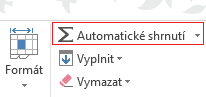
NahoruJak na rychlý součet?
Existuje několik způsobů, jak můžete ikonu Automatické shrnutí použít. Jestliže vám stačí umístit pouze součet pod určitý sloupec v tabulce, pak si nejprve sloupec označte a poté klepněte na ikonu Automatické shrnutí (příklad zakladni_funkce.xlsx).

V buňce pod označeným sloupcem se hned zobrazí výsledek, součet označených čísel. Ve skutečnosti se do dané buňky doplní funkce SUMA, která daný výpočet udělá. Tento způsob je sice rychlý, ale nemůžete si zvolit buňku, do které chcete umístit výsledek. Proto se může postupovat i jiným způsobem.
- Nejprve si označte buňku, ve které chcete mít výsledek.
- Poté klepněte na ikonu Automatické shrnutí.
- Excel tím vloží funkci SUMA a zároveň se pokusí navrhnout rozsah buněk pro sčítání.
- Pokud s navrženým rozsahem souhlasíte, stiskněte klávesu Enter. Jestliže s navrženým rozsahem nesouhlasíte, upravte rozsah buněk pomocí myši a teprve potom stiskněte klávesu Enter.
- Výsledek pomocí funkce SUMA se hned objeví v označené buňce.

Jestliže potřebujete sčítat nesouvislé oblasti buněk, pak si určitě vyberte druhý způsob. Jakmile totiž Excel navrhne určitou oblast, vy si ji nejprve upravíte a pro označení dalších oblastí stačí pak stisknout klávesu Ctrl a dál pokračovat v označování dalších oblastí pro sčítání. Po stisknutí klávesy Enter se pak objeví součet ze všech takto označených oblastí, i když jsou nesouvislé.
NahoruPoužití dalších základních funkcí
V Excelu 2013 je mnoho funkcí, v praxi se…